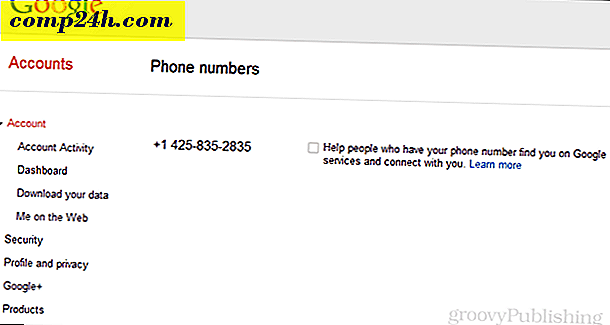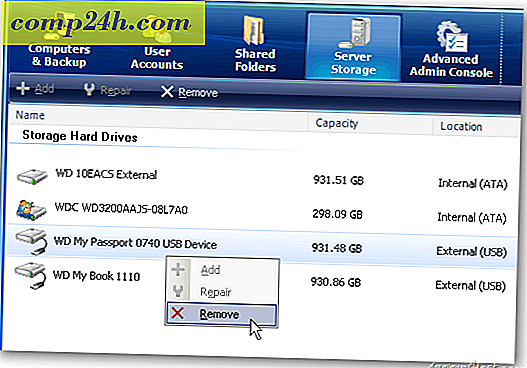Windows 10 Tip: Få mere plads til rådighed på proceslinjen
Windows 10 har nye funktioner, der vises på proceslinjen, men du vil måske rense det lidt op. Her er nogle tweaks du kan gøre, så din proceslinje er renere.
Bemærk! Denne artikel er blevet opdateret for at vise, hvordan ikoner fjernes fra proceslinjen.
Krymp Cortana Søg eller skjul det
Som standard tager søgefeltet, der drives af Cortana, meget plads på proceslinjen. Men den seje ting er, at du kan gøre den lille, til bare en knap, eller fjern den helt.
For at gøre det skal du højreklikke på et tomt område på proceslinjen og derefter gå til Cortana. Der kan du skifte det til bare at vise et ikon, eller klik på Deaktiver for at slippe af med det helt.
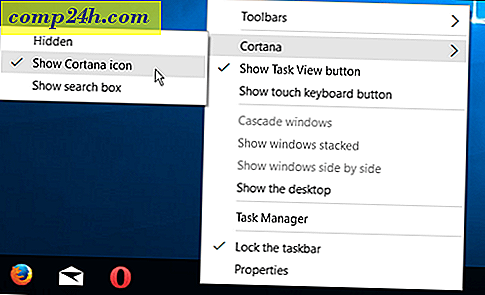
Personligt krymper jeg det til bare en knap, som vist nedenfor, men du kan også skjule det helt.

Hvis du ikke har planer om at bruge det (med musen alligevel) kan du helt gemme det. Du kan stadig få adgang til Cortana ved at bruge tastaturgenvejen Windows Nøgle + Q eller bruge din stemme, hvis du har funktionen "Hey Cortana" aktiveret.

Skjul opgavevisningsknap
Hvis du ikke har lyst til at bruge den nye virtuelle desktops-funktion i Windows 10, kan du skjule ikonet Opgavevisning. Højreklik på proceslinjen og fjern markeringen af Vis opgavevisning .

Hvis du bruger virtuelle skriveborde, men stadig vil frigøre noget mellemrum, skal du bruge tastaturgenvejen Windows Nøgle + Tab for at starte funktionen og Windows Nøgle + Ctrl + D for at oprette nye virtuelle skriveborde.

Afmonter elementer fra proceslinjen eller Tilføj en værktøjslinje
Selvfølgelig er den mest oplagte måde at rydde op på opgavelinjen på at frigøre elementer, som du ikke bruger ofte, eller hvis du starter dem inde fra Start-menuen.

En anden interessant ting du kan gøre er at bruge skrivebordet værktøjslinjen. Det tilføjer faktisk et element til proceslinjen, men det kan tillade dig at frigøre stort set alt fra proceslinjen.
Dette er ikke noget nyt, det har været et træk ved Windows i et stykke tid. Men for at tilføje det skal du højreklikke på proceslinjen og gå til Værktøjslinjer> Desktop .

Det giver dig adgang til alt på dit skrivebord, og indeholder undermenuer.

Hvis du f.eks. Aktiverer Gudtilstand og har mappen på dit skrivebord, kan du finde alt, der er i mappen som vist nedenfor.

Skjul ikoner i systembakken
Du kan også fjerne elementer fra proceslinjen til højre, hvor klokken og Action Center er placeret. Jo mere du installerer desktop-programmer, især værktøjer, jo mere finder du ikoner derovre. Nogle af dem tillader dig at skjule dem ved blot at give dem et højreklik og vælge en skjul eller fjern indstilling.
Men du kan også skjule dem ved hjælp af Windows 10-indstillinger. Gå til Indstillinger> System> Meddelelser og handlinger .

Klik derefter på linket Vælg hvilke ikoner der vises på proceslinjen . Formular der kan du slå ikoner til eller fra for at skjule dem. Sluk Vis altid alle ikoner i meddelelsesområdet (eller hold den tændt, hvis du ikke vil se noget), og vælg derefter det enkelte, hvad du vil skjule eller tænde for at se.

Savnede jeg noget? Efterlad en kommentar nedenfor og fortæl os dine tips til at spare plads på Windows 10-proceslinjen.